كيفية تمكين النقر والجمع في متجر WooCommerce الخاص بك
نشرت: 2023-10-29في هذا الدليل، سنرشدك خلال خطوات تمكين ميزة "النقر والجمع" في متجر WooCommerce الخاص بك.لا تعمل هذه الإضافة على تحسين تجربة التسوق لعملائك فحسب، بل تعمل أيضًا على تعزيز كفاءة متجرك وربحيته.من خلال النقر والتحصيل، يمكنك تمكين عملائك من خلال الطلب عبر الإنترنت واستلام مشترياتهم من موقع متجرك الفعلي.
ما هو انقر وجمع؟
انقر واجمع، والمعروفة أيضًا باسم "الشراء عبر الإنترنت، والاستلام من المتجر" (BOPIS)، هي طريقة لتلبية احتياجات البيع بالتجزئة تعمل على سد الفجوة بين التسوق عبر الإنترنت والمشتريات داخل المتجر. فهو يسمح للعملاء بتصفح المنتجات والتسوق لها على موقع التجارة الإلكترونية الخاص بك ثم تحديد موقع استلام مناسب من متاجرك الفعلية. اكتسبت هذه الميزة شعبية هائلة بسبب ملاءمتها وفوائدها في توفير الوقت.
لماذا تقوم بتطبيق ميزة Click and Collect في متجر WooCommerce الخاص بك؟
تعزيز راحة العملاء
يوفر تمكين النقر والتحصيل في متجر WooCommerce الخاص بك لعملائك تجربة تسوق مريحة. يمكنهم التسوق براحة في منازلهم أو أثناء التنقل واستلام طلباتهم في الوقت الذي يناسبهم.
انخفاض تكاليف الشحن
من خلال عرض النقر والتحصيل، يمكنك تقليل تكاليف الشحن بشكل كبير. لن يحتاج العملاء الذين يختارون الاستلام من المتجر إلى الشحن، مما يقلل من نفقاتك العامة ويزيد من هوامش ربحك.
تسليم أسرع
تضمن خدمة "انقر واستلم" تسليمًا أسرع حيث يمكن للعملاء استلام طلباتهم بمجرد أن تصبح جاهزة، مما يلغي الانتظار المرتبط بطرق الشحن التقليدية.
زيادة حركة القدم
يمكن أن يؤدي تنفيذ النقر والتحصيل أيضًا إلى تعزيز حركة المرور إلى متاجرك الفعلية. عندما يزور العملاء متجرك لاستلام الطلبات، فقد يقومون بعمليات شراء إضافية، مما يزيد من مبيعاتك.
كيفية تمكين النقر والجمع في WooCommerce
يتضمن تمكين النقر والتحصيل في متجر WooCommerce الخاص بك سلسلة من الخطوات. اتبع هذه الإرشادات لضمان الإعداد السلس:
الخطوة 1. أضف طريقة شحن مرنة إلى منطقة شحن WooCommerce الخاصة بك
الخطوة 2. قم بتكوين طريقة الشحن والنقر على WooCommerce
الخطوة 3. اسمح لعملائك باختيار تاريخ الاستلام
الخطوة 4. قم بتكوين منتقي تاريخ التسليم
في هذا البرنامج التعليمي، سأوضح لك كيفية إضافة خيار Click and Collect إلى متجر WooCommerce الخاص بك باستخدام الإصدار المجاني من المكون الإضافي للشحن المرن بدلاً من خيار Local Pickup الافتراضي. لماذا؟ يتوفر خيار Local Pickup في WooCommerce دون الحاجة إلى تثبيت أي مكونات إضافية، ولكنه بحد ذاته قديم جدًا وغير كافٍ للمتاجر الحديثة عبر الإنترنت.
من خلال اختيار المكون الإضافي الشحن المرن المجاني، يمكنك إضافة طريقة شحن فعالة بنفس القدر مع عناصر إضافية من شأنها تحسين تجربة المستخدم لمتجر WooCommerce الخاص بك.
- إضافة وصف لطريقة الشحن
- أضف روابط إلى وصف طريقة الشحن الخاصة بك
بهذه الطريقة، ستظهر طريقة النقر والجمع الخاصة بك بدلاً من أن تبدو كما يلي:
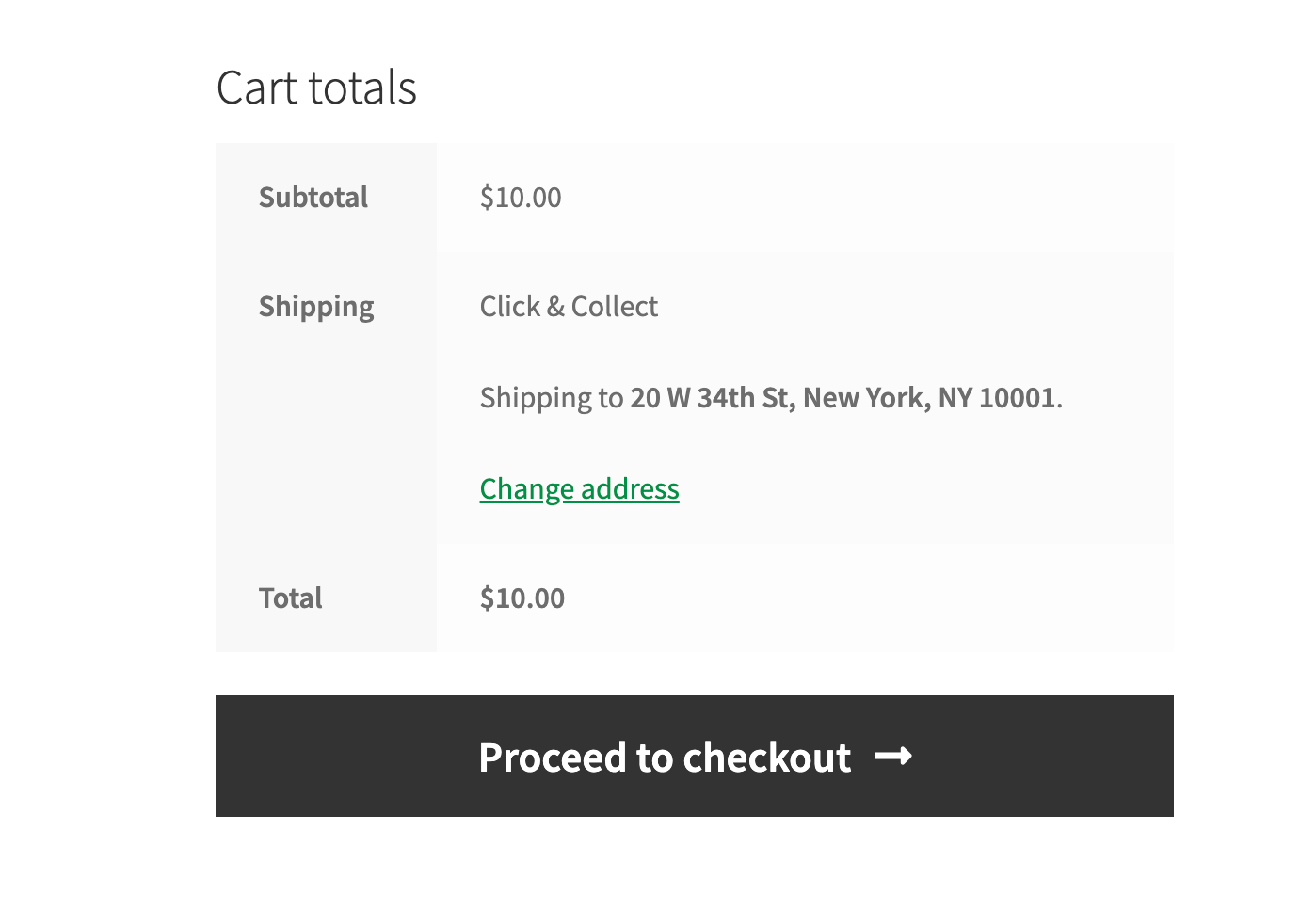
يمكن أن يكون أكثر سهولة في الاستخدام:
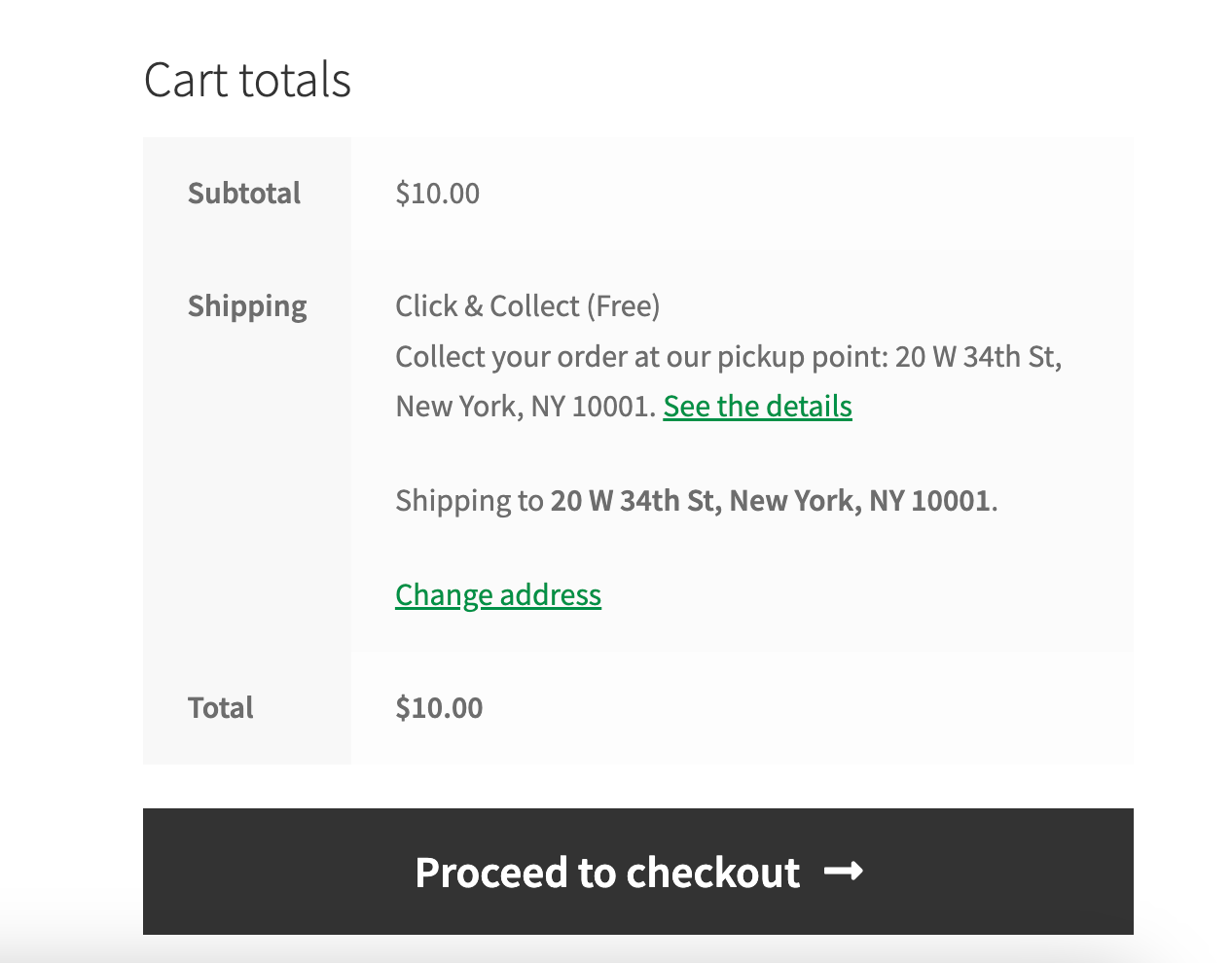
ستتيح لك القدرة على إضافة وصف لطريقة الشحن تزويد العملاء بالمعلومات الأساسية حول طريقة الشحن. سيسمح لك دعم الروابط في الوصف بإعادة توجيه العميل إلى صفحة مقصودة مخصصة، حيث ستشرح مزايا طريقة الشحن بكل التفاصيل. بهذه الطريقة، سوف تبدد شكوك العميل المحتمل وتقلل من فرص التخلي عن عربة التسوق عند العنصر الأخير ولكن المهم جدًا وهو الشحن.
شحن مرن WooCommerce
أفضل جدول شحن لـ WooCommerce. فترة. قم بإنشاء قواعد الشحن بناءً على الوزن أو إجمالي الطلب أو عدد العناصر.
تنزيل مجاني أو انتقل إلى WordPress.orgيعد الشحن المرن مكونًا إضافيًا للشحن بسعر الجدول شائعًا جدًا حيث يستخدمه أكثر من 229,765 متجرًا يوميًا . في النسخة المجانية، يمكنك تحديد أسعار الشحن بناءً على السعر والوزن. كما يمنحك أيضًا خيارًا لضبط الشحن المجاني لعملائك.
حان الوقت الآن لتهيئة خيار الشحن Click and Collect في متجر WooCommerce الخاص بك.
الخطوة 1. أضف طريقة شحن مرنة إلى منطقة شحن WooCommerce الخاصة بك
بعد تثبيت وتنشيط المكوّن الإضافي Elastic Shipping PRO، يمكنك الانتقال إلى الخطوة الأولى، وإضافة طريقة شحن في WooCommerce. انتقل إلى WooCommerce → الإعدادات → الشحن . هناك، قم بتحرير منطقة الشحن التي تريد تحرير شريط الشحن فيها. بعد ذلك، انقر على زر إضافة طريقة الشحن .
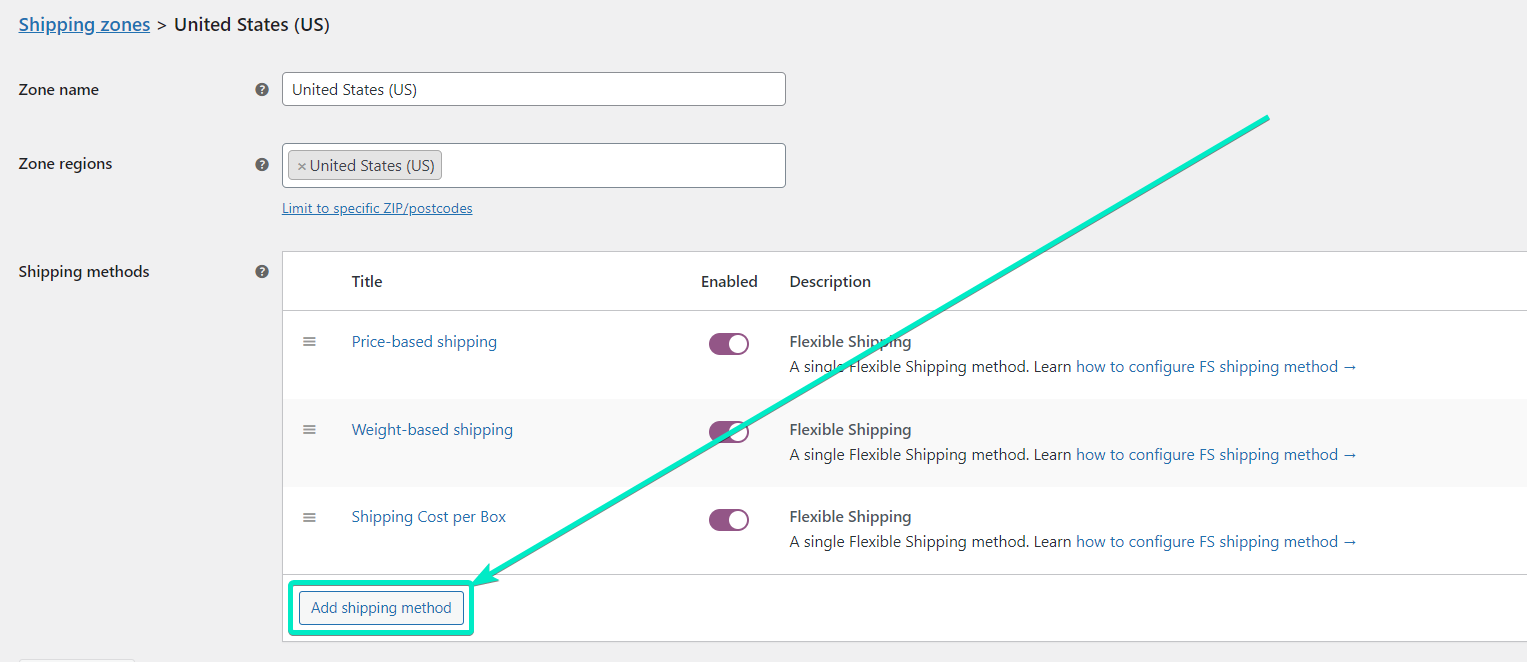
ثم حدد نوع طريقة الشحن الخاصة بك. اختر الشحن المرن.
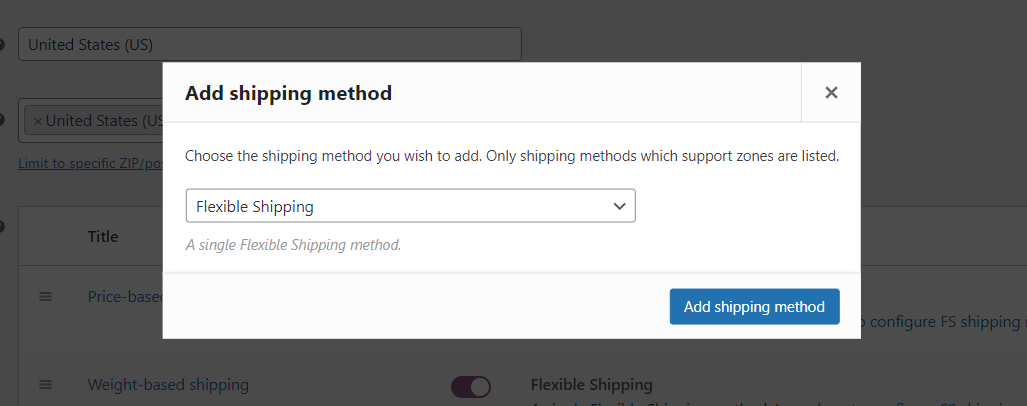
بعد إضافة ، حان الوقت .
الخطوة 2. قم بتكوين طريقة الشحن والنقر على WooCommerce
بوجود طريقة الشحن المرنة، يمكنك المتابعة إلى تكوينها.
أولاً، انتقل إلى إعدادات الطريقة الرئيسية وأكمل حقلي عنوان الطريقة والوصف.

فيعنوان الطريقة، أضف اسم طريقة الشحن الخاصة بك.
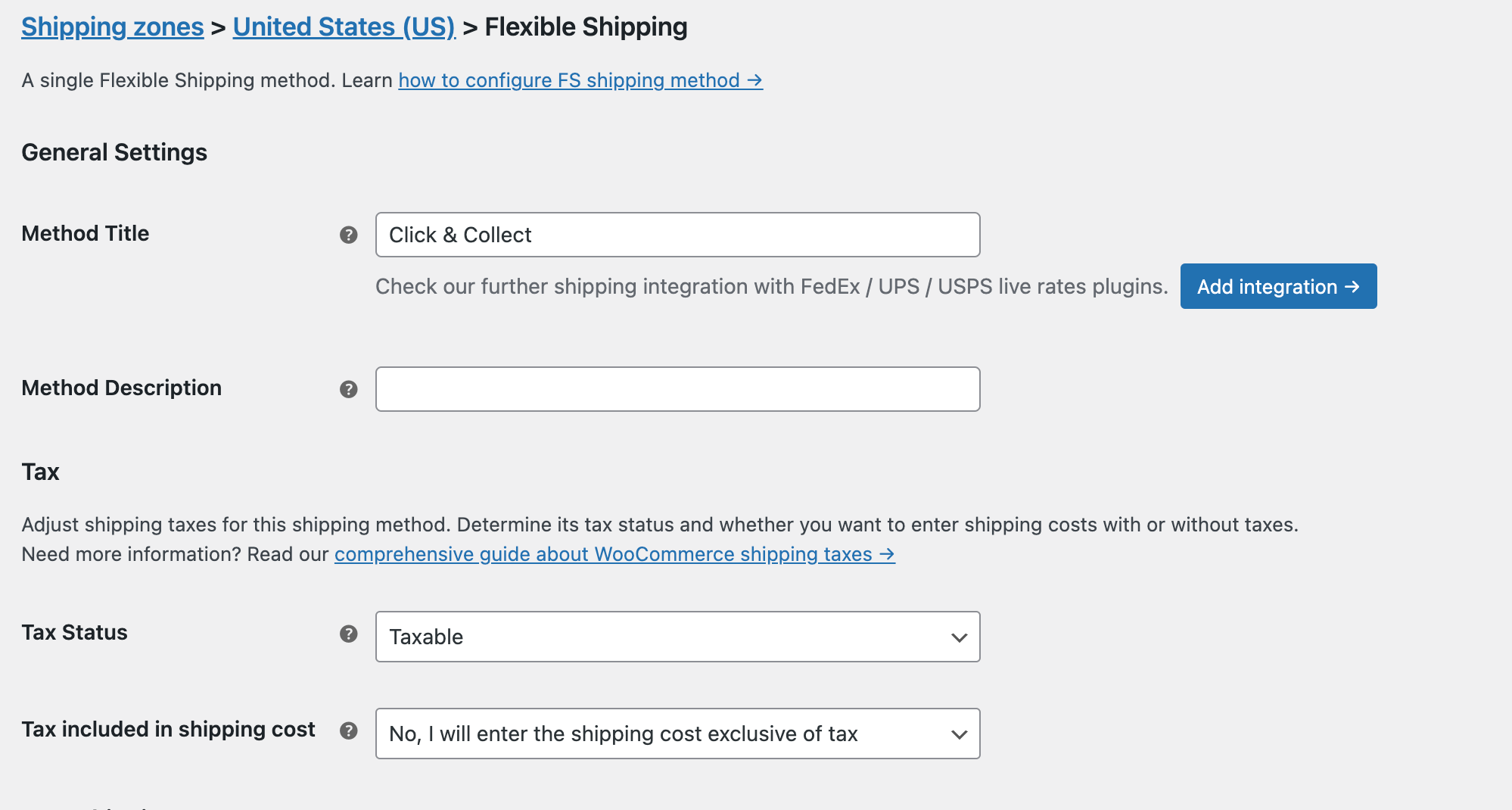
فيوصف الطريقة، قم بإضافة الوصف الخاص بك بالمعلومات الأساسية حول طريقة الشحن.يدعم حقل الوصف علامات HTML، لذا يمكنك إضافة رابط نظرة عامة على قائمة الأسعار التفصيلية باستخدام العلامات <a></a>.
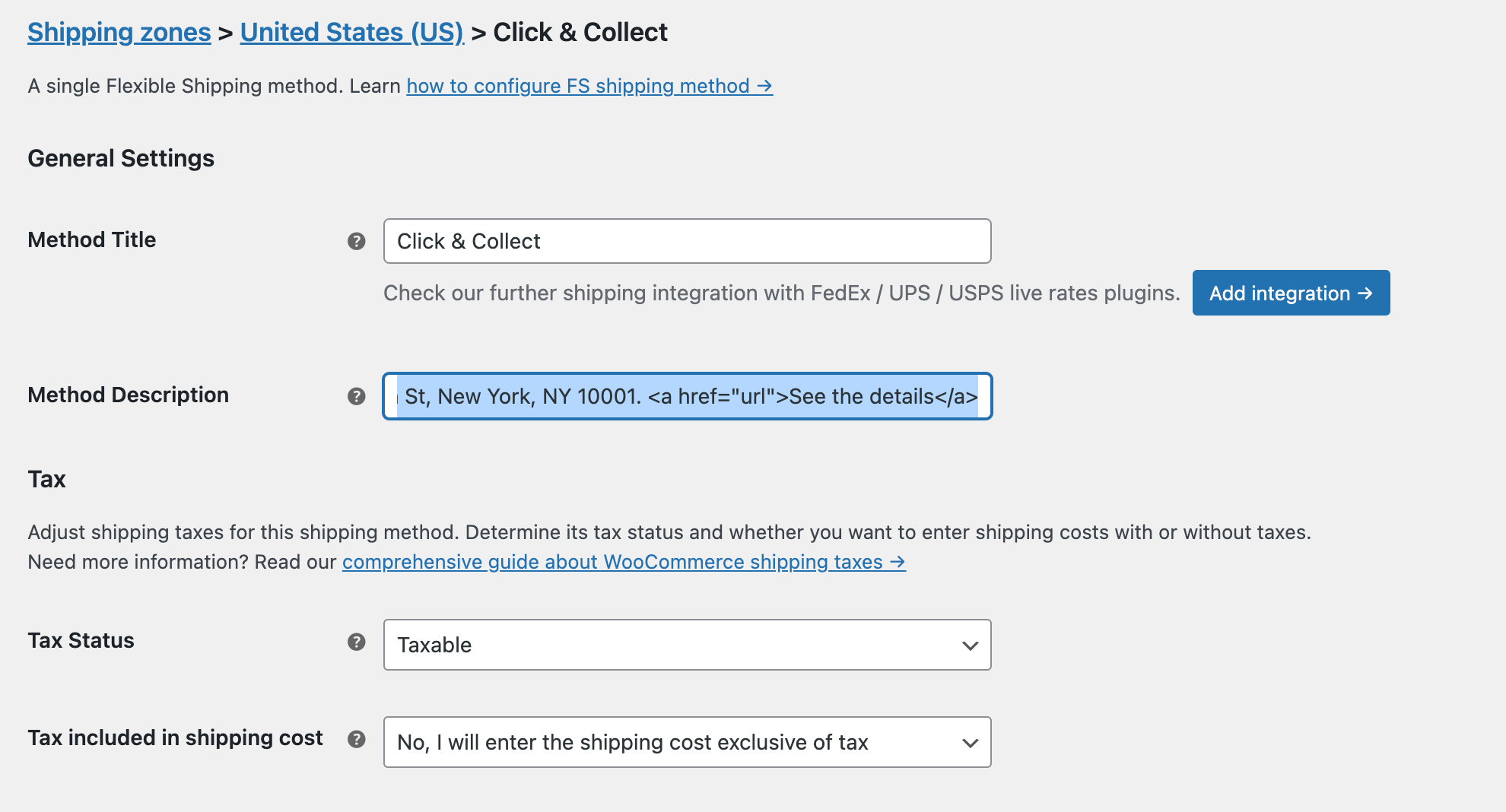
بعد هذا التكوين، انتقل إلىقواعد حساب تكلفة الشحن وقم بتعيين التكلفة لخيار النقر والتحصيل.في معظم الحالات، يكون هذا الخيار مجانيًا، ولكن يمكنك تحديد تكلفة الشحن هنا بناءً على وزن الطلب أو تكلفته. يجب أن تبدو ميزة "النقر والجمع المجانية" كما يلي:
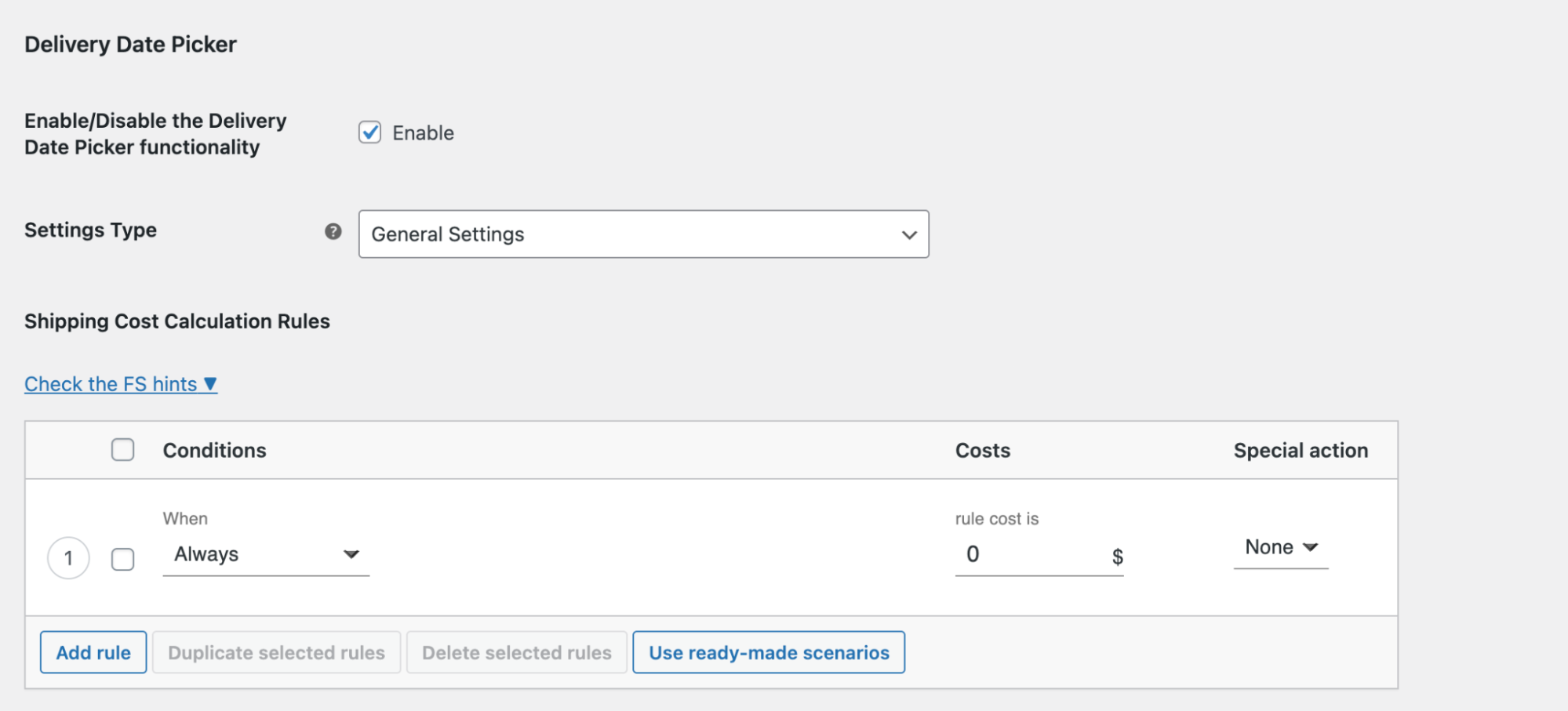
بمجرد اكتمال التكوين، تأكد من حفظ التغييرات.
الخطوة 3. اسمح لعملائك باختيار تاريخ الاستلام
إذا كنت ترغب في تحسين تجربة المستخدم بطريقة النقر والتجميع بشكل أكبر، فمن الجيد إضافة خيار لتحديد تاريخ استلام الطلب. يمكنك تحقيق ذلك بسهولة شديدة باستخدام المكون الإضافي للشحن المرن، WooCommerce Delivery Date Picker.
منتقي تاريخ تسليم WooCommerce
اسمح لعملائك باختيار تاريخ تسليم مناسب للمنتجات المطلوبة واجعل تكلفة الشحن تعتمد على التاريخ الذي يختارونه.
أضف إلى السلة أو عرض التفاصيلأولاً، تأكد من تثبيت المكون الإضافي Delivery Date Picker وتنشيطه.
ثم انتقل إلى تعديل طريقة النقر والتجميع التي قمت بتكوينها مسبقًا وتمكين وظيفة منتقي تاريخ التسليم.
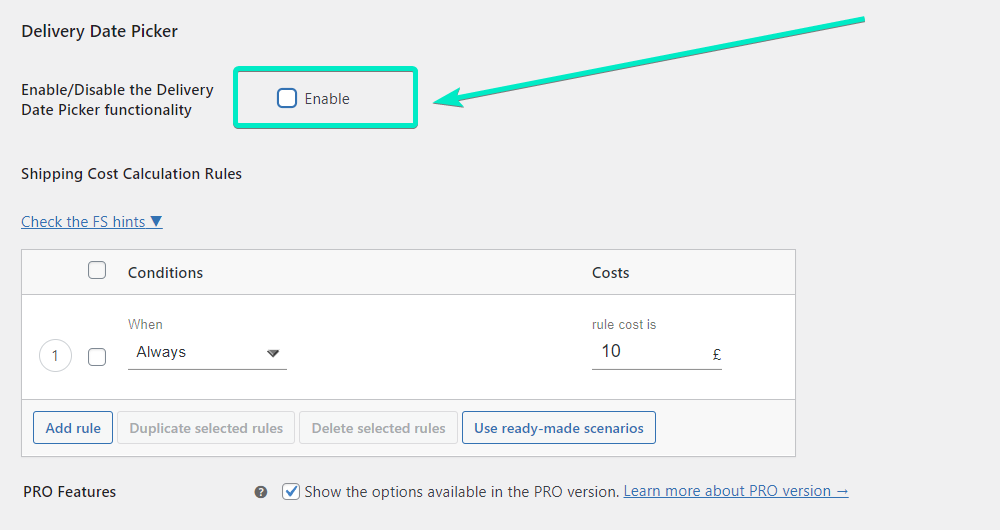
بهذه الطريقة، ستضيف خيار تحديد تاريخ الاستلام لطريقة الشحن المحددة هذه.
احفظ التغييرات وانتقل إلى تكوين البرنامج المساعد. وللقيام بذلك، استخدم الرابط الموجود في إعدادات الشحن.
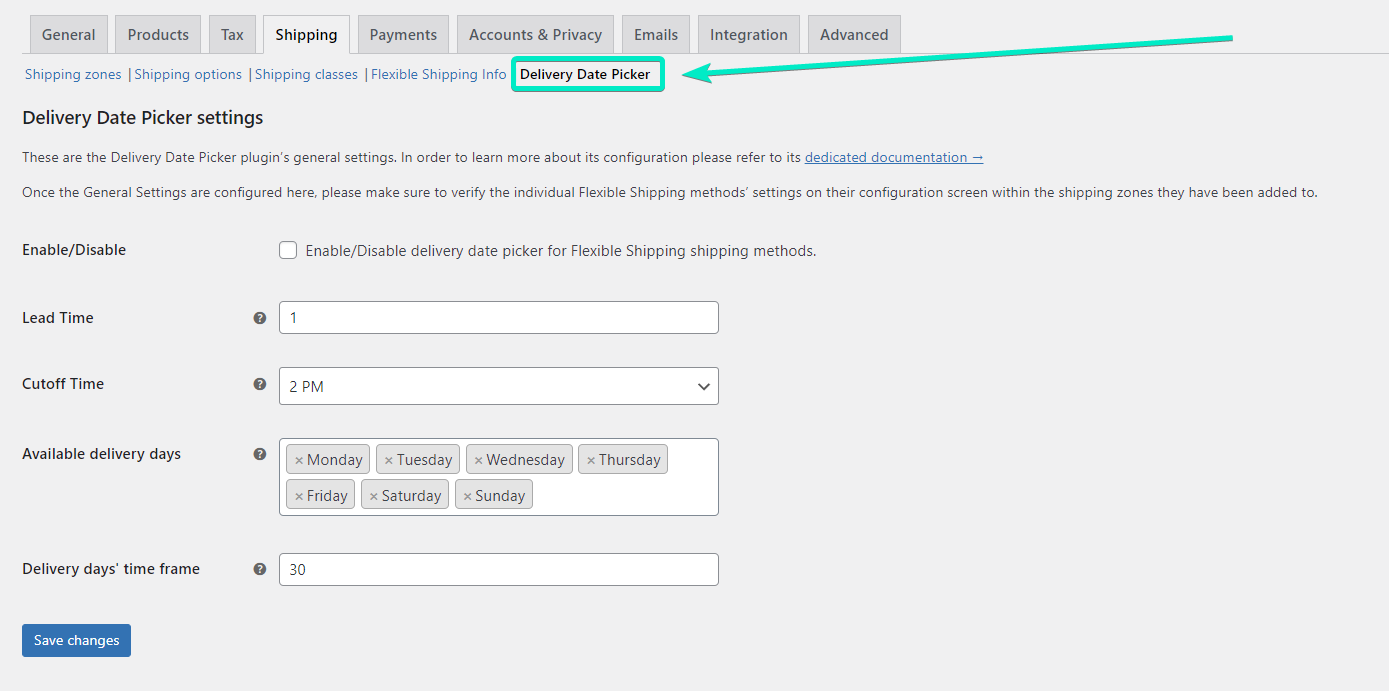
تكوين البرنامج المساعد بسيط جدا.
الخطوة 4. قم بتكوين منتقي تاريخ التسليم
يسمح لك WooCommerce Delivery Date Picker بضبط الأيام المتاحة في التقويم. يمكنكتحديد عدد الأيام المطلوبة لإعداد طلب للشحن في حقل المهلة الزمنية.سيكون للتقويم أقرب تاريخ تسليم متاح مؤجل بمقدار الأيام المدخلة هنا. وهذا يعني أنه إذا تم تعيين المهلة الزمنية على 2 وقام العميل بتقديم طلب يوم الاثنين، فإن أول تاريخ تسليم متاح للاختيار سيكون يوم الأربعاء.
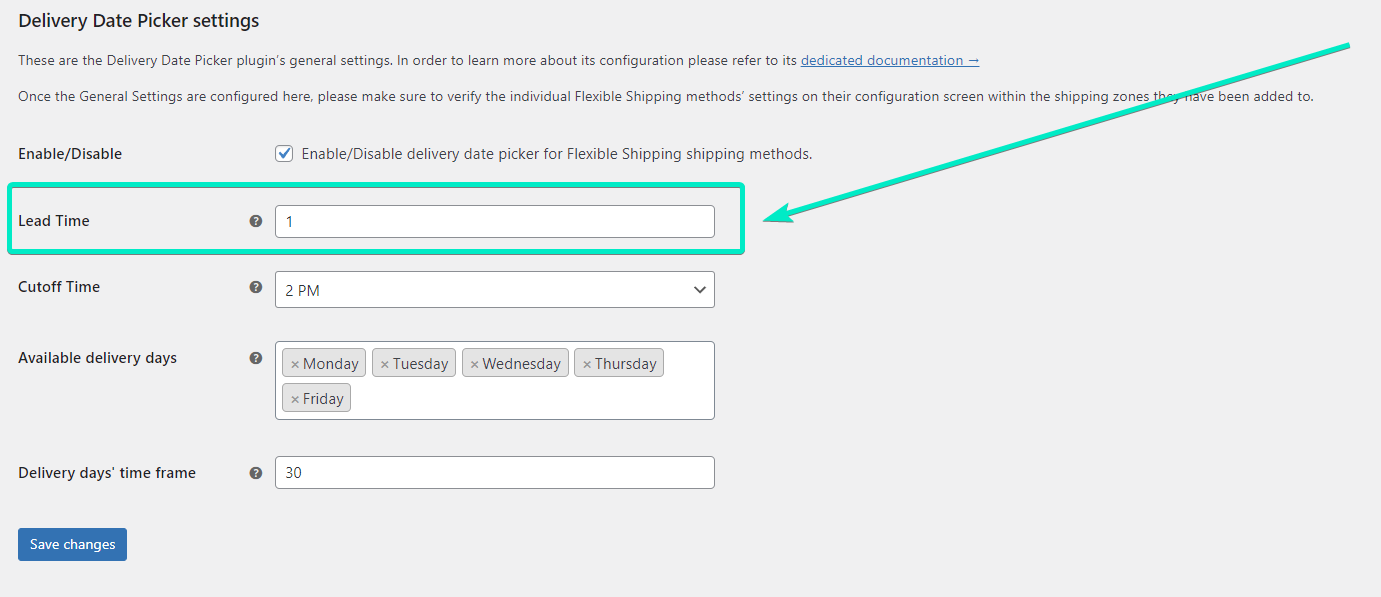
إذا كانت لديك ساعات عمل محددة في متجرك عند شحن الطلبات، فيمكنك أيضًا استخدام "وقت التوقف" . في الحقل "وقت القطع" يمكنك تحديد الساعة التي سيتم بعدها تحديد تاريخ تجهيز الشحنة لليوم التالي. يرتبط هذا الإعداد بوقت التسليم، لذا إذا تم تعيين وقت التسليم النهائي على الساعة 1 ظهرًا، ووقت التسليم على 1 وقام العميل بتقديم طلب اليوم في الساعة 2 ظهرًا، فسيتم تأجيل أقرب تاريخ متاح لاختيار تاريخ التسليم إلى يوم بعد غد.
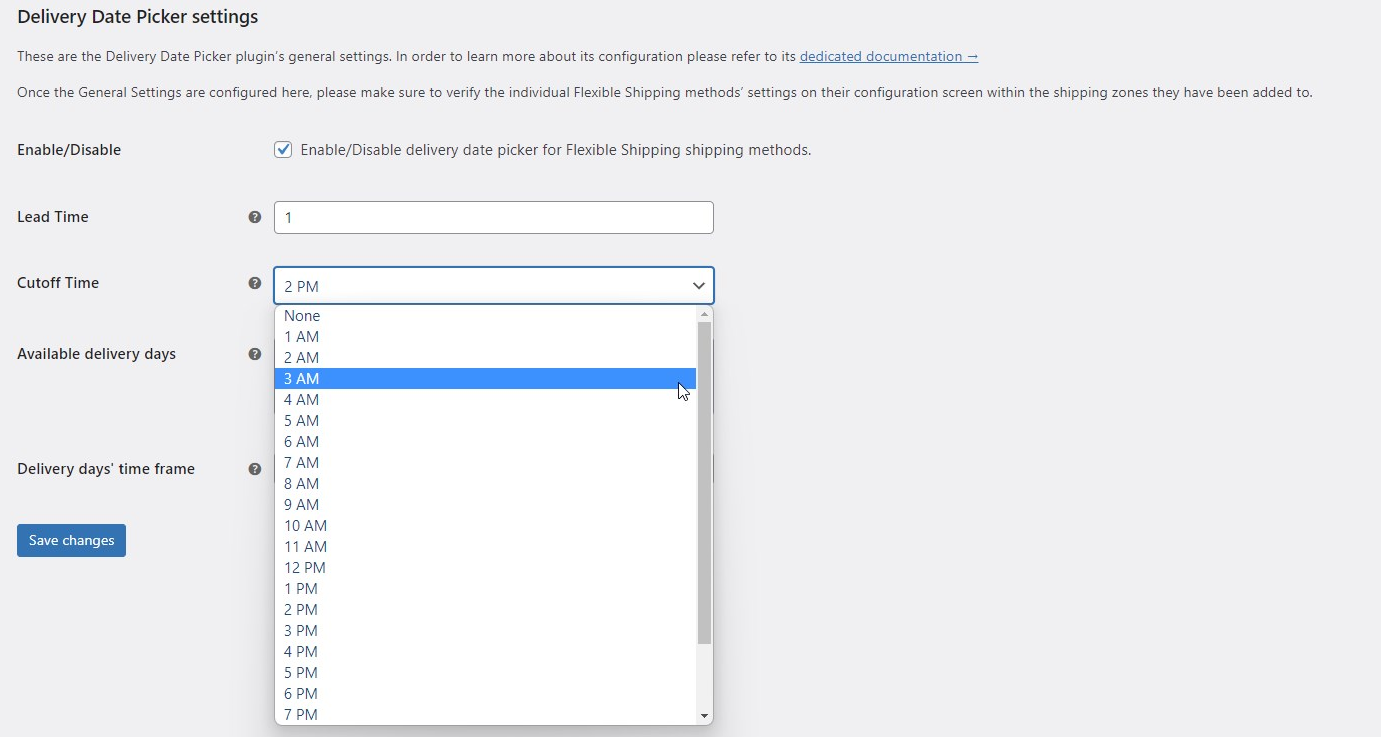
إعداد آخر مفيد للغاية وهو القدرة على تحديد أيام الأسبوع التي يجب أن تكون متاحة للاختيار من قبل العميل عند اختيار تاريخ التسليم. وهذا يعني أنه يمكنك تعيين أيام معينة فقط لتكون متاحة للشحن. ومع ذلك، فإن التكوين الأكثر شيوعًا هو تعيين عطلات نهاية الأسبوع كأيام عدم التسليم . يمكنك القيام بذلك عن طريق إلغاء تحديدها في حقل أيام التسليم المتاحة.
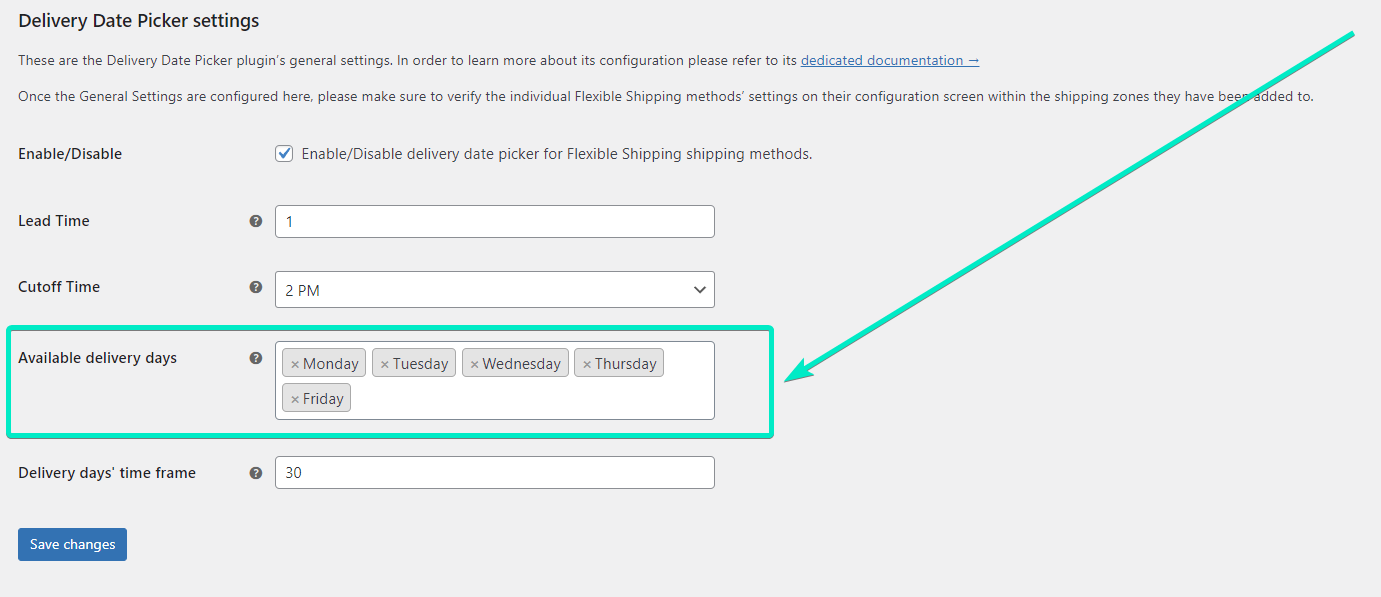
الخيار الأخير في إعدادات المكون الإضافي WooCommerce Delivery Date هو الإطار الزمني لأيام التسليم الذي يسمح لك بتحديد عدد أيام التسليم المتاحة التي يمكن لعميلك اختيارها من التقويم . بهذه الطريقة لن تتلقى طلبات تم تحديد تاريخ تسليمها في وقت بعيد جدًا في المستقبل.
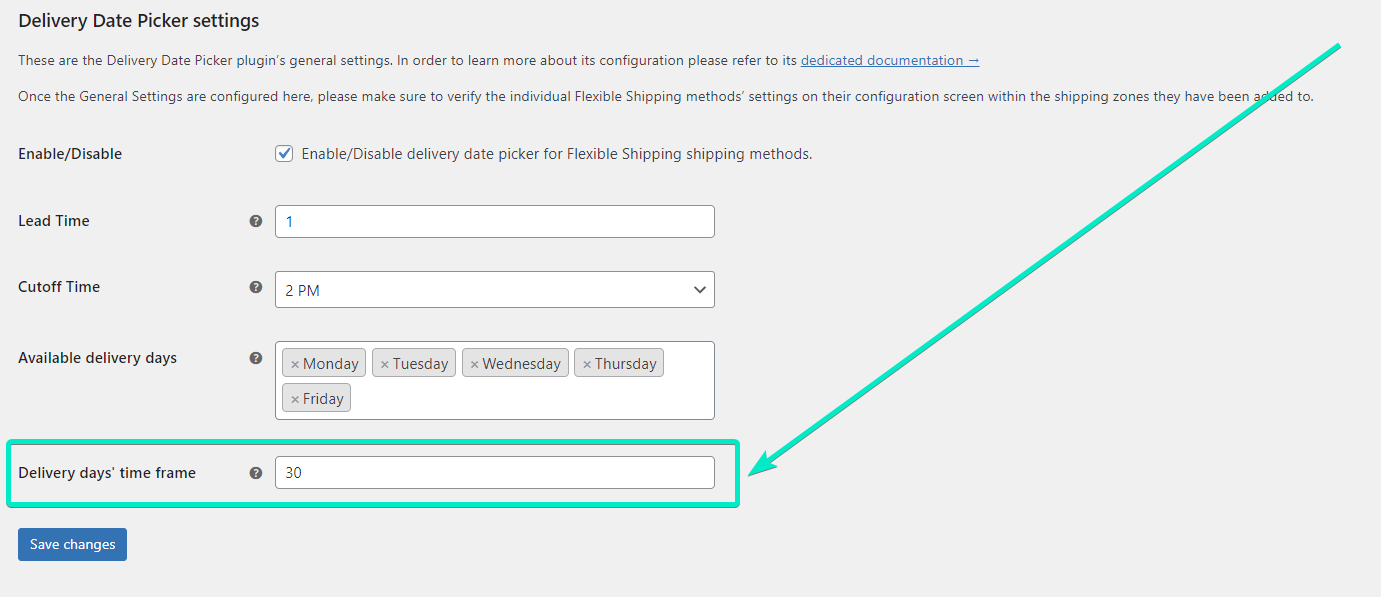
بعد إعداد منتقي تاريخ الشحن والتسليم المرن، لا تتم إضافة طريقة النقر والتحصيل الخاصة بك إلى متجر WooCommerce الخاص بك فحسب، بل يتم تحسينها أيضًا لتحسين تجربة المستخدم لمتجرك بشكل أفضل.
ملخص
يمكن أن يؤدي تمكين النقر والتحصيل في متجر WooCommerce الخاص بك إلى تحسين تجربة التسوق لعملائك بشكل كبير مع زيادة كفاءة متجرك وربحيته أيضًا. باتباع الخطوات الموضحة في هذا الدليل، يمكنك تنفيذ هذه الميزة بنجاح مع تجربة مستخدم عالية.
لذلك، اتخذ الخطوة واعرض انقر واجمع اليوم لتظل في صدارة المنافسة وتلبية الاحتياجات المتطورة لعملائك.
